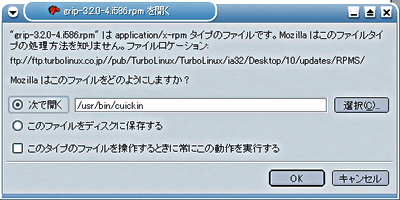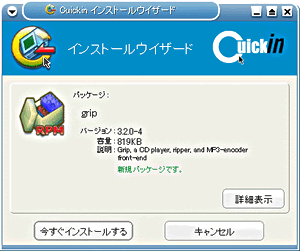| Linux
Tips |
 |
TurbolinuxのCuickinでプログラムをインストールするには
北浦訓行
2004/7/22
|
Cuickinは、Turbolinuxオリジナルのパッケージ管理機能だ(注)。
| 注:Turbolinux 10 Desktopや同F...にも、従来のTurbopkgは収録されている。 |
ターボリナックスは、「Cuick In デリバリー・サービス」(http://www.turbolinux.co.jp/10d/cuickin/)で、Turbolinux 10に収録していないプログラムのRPMパッケージを配布している。Mozillaでこのページにアクセスしてインストールしたいプログラムをクリックすると、ダウンロード方法を尋ねるダイアログボックスが表示される。
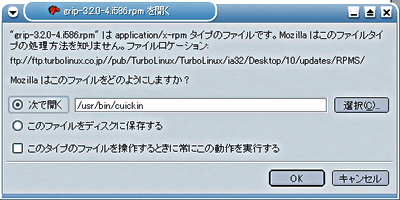 |
| Mozillaの[〜.rpmを開く]ダイアログボックス |
このダイアログボックスで[次で開く]を選択すると、ボックスの中に「/usr/bin/cuickin」と表示される。この状態で[OK]ボタンをクリックすると、RPMファイルがダウンロードされ、自動的にCuickinインストールウィザードが起動する。
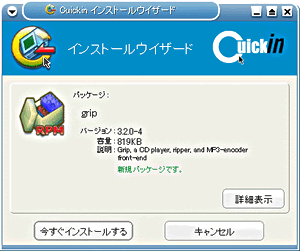 |
| Cuickinインストールウィザード |
Cuickinインストールウィザードには、パッケージの名前、バージョン、サイズ、説明などの情報が表示される。また、[詳細表示]ボタンをクリックすると、より詳細なパッケージ情報(ほかに必要なパッケージや提供するファイルなど)が表示される。[今すぐインストールする]ボタンをクリックすると、rootパスワードの入力を求めるダイアログボックスが表示される。パスワードを入力して[OK]ボタンをクリックすると、インストールをしていいかどうかを確認するダイアログボックスが表示される。[はい]ボタンをクリックすると、パッケージのインストールが始まる。
インストールが終了すると、[パッケージのインストールが完了しました]というメッセージが表示される。ここで[詳細表示]ボタンをクリックすると、インストールしたパッケージ名の一覧が表示される。[完了]ボタンをクリックすると、Cuickinインストールウィザードは終了する。
なお、Cuickinインストールウィザードでインストール可能なパッケージは、ターボリナックスの「Cuick In デリバリー・サービス」で配布されているパッケージだけではない。例えば、rpmfind.net(http://rpmfind.net/)などでダウンロード可能なRPMファイルもインストールできる。ただし、依存性などのエラーが表示されたり、インストールしても動作しない可能性があるのは、普通にrpmコマンドでインストールする場合と同じだ。
| Linux Squareフォーラム Linux Tipsカテゴリ別インデックス |
Linux & OSS 記事ランキング
本日
月間